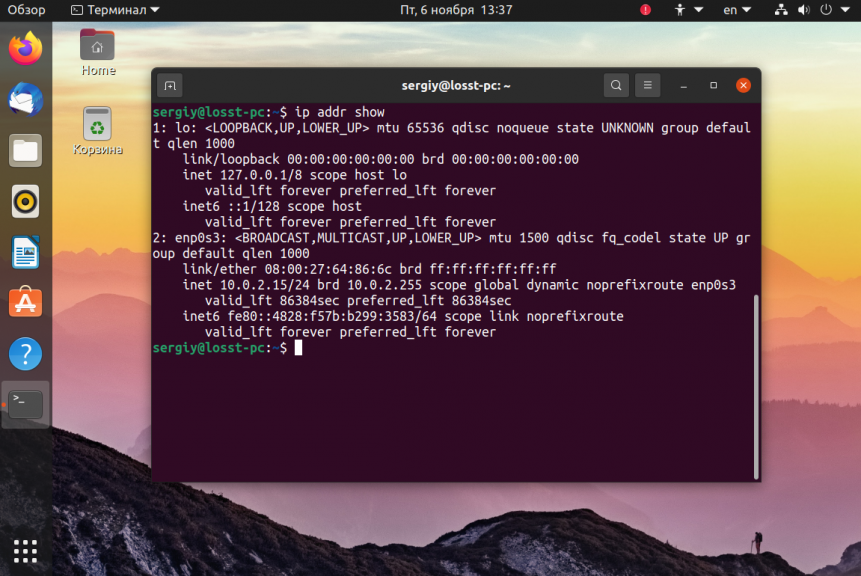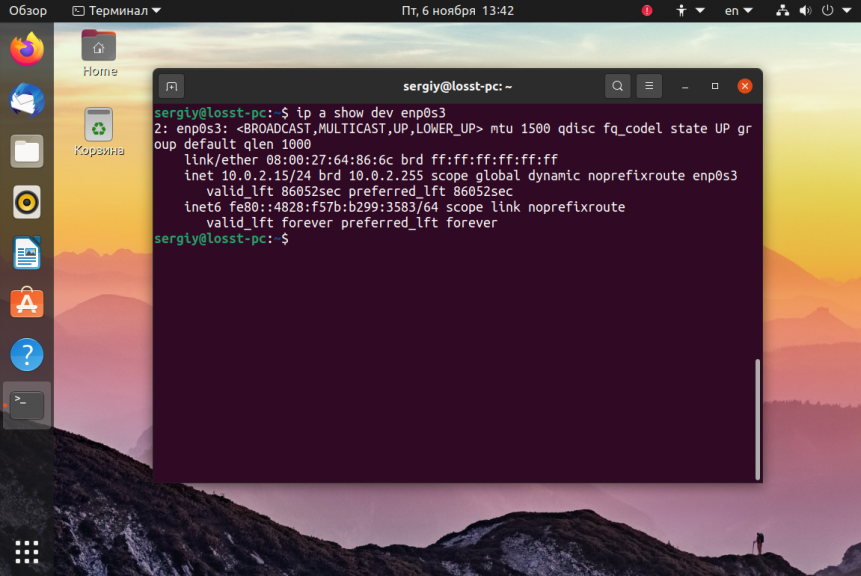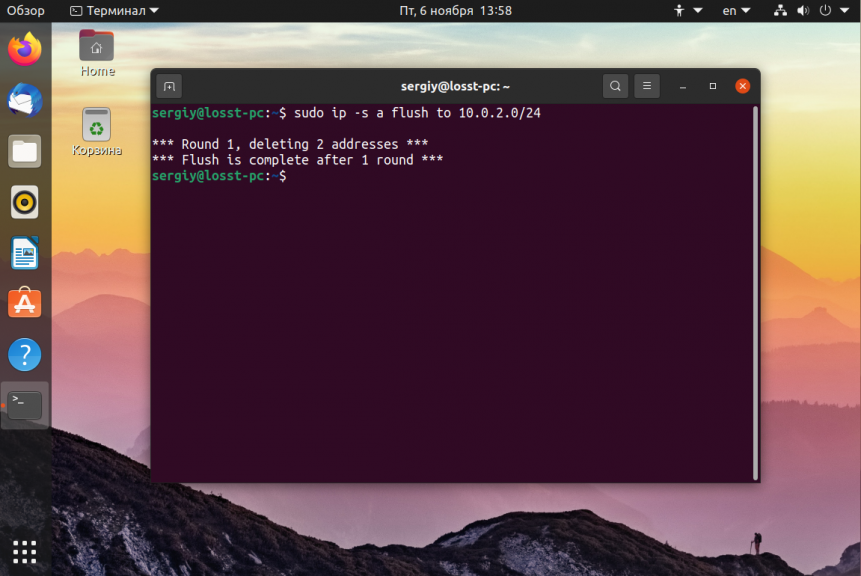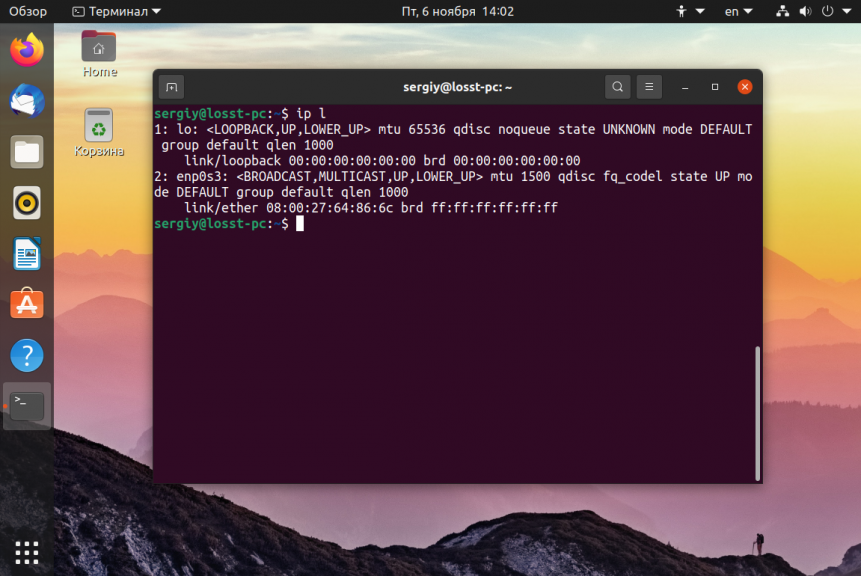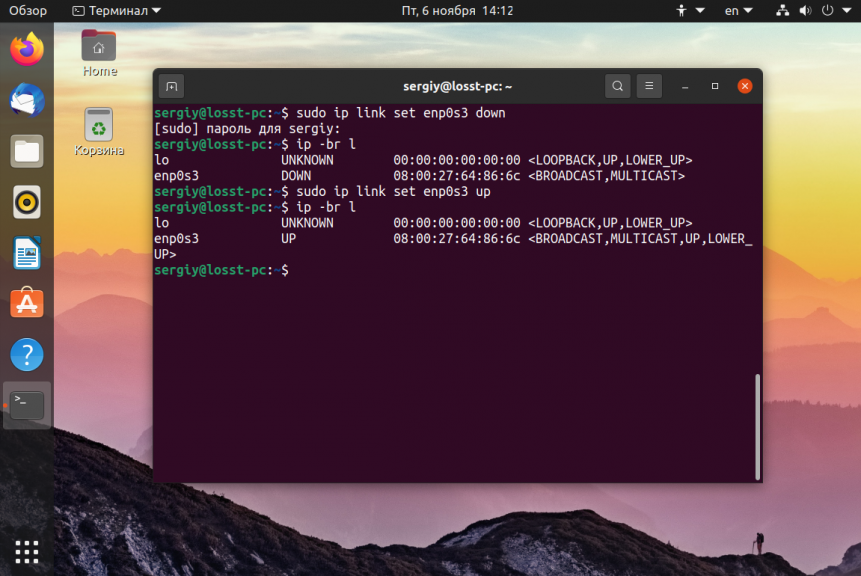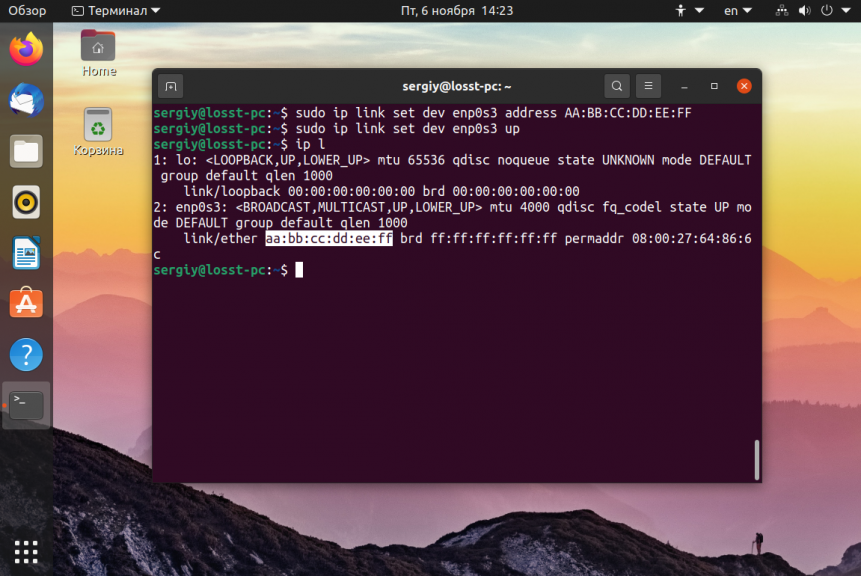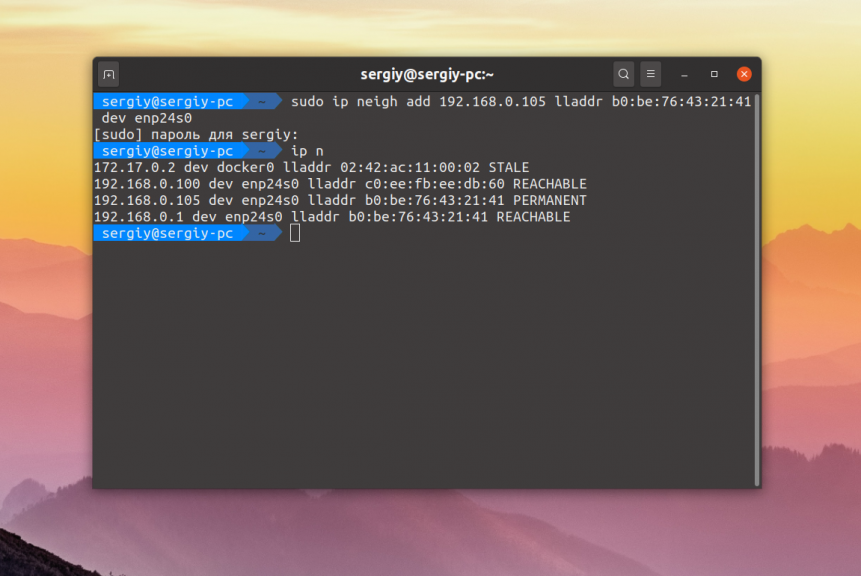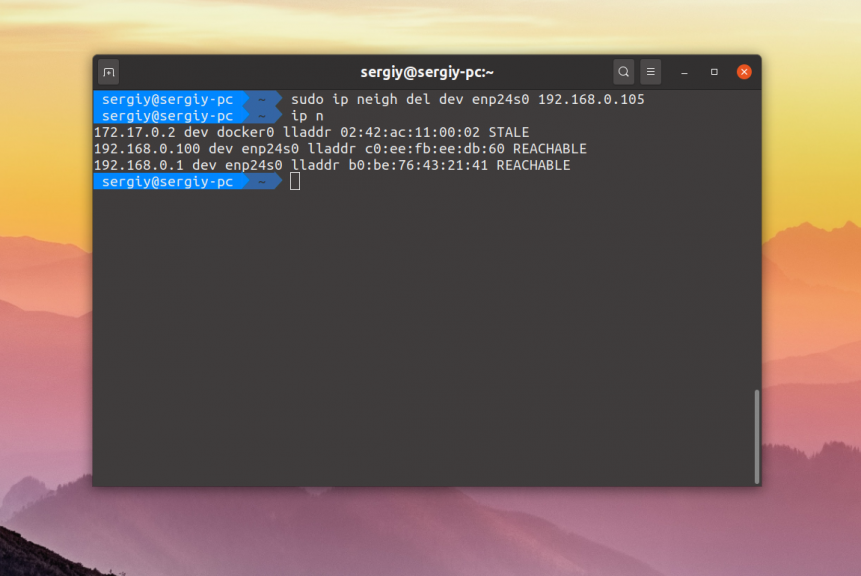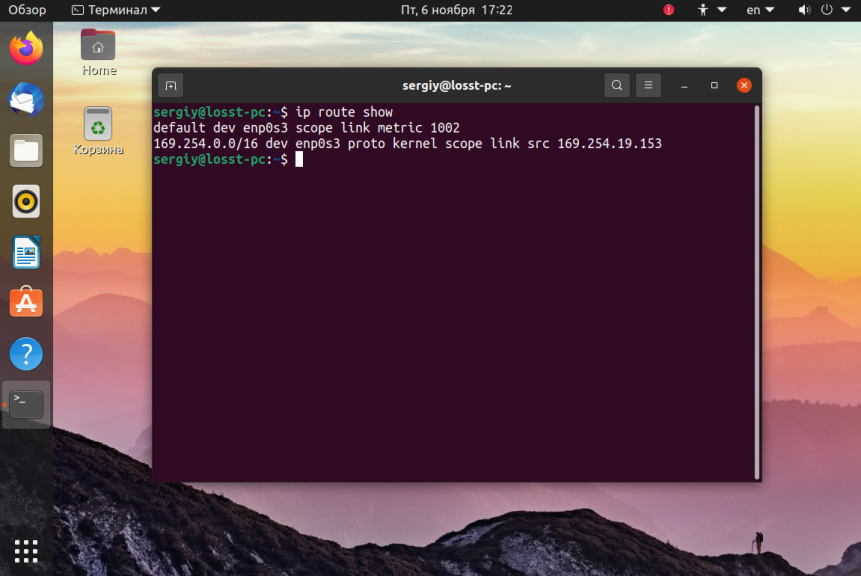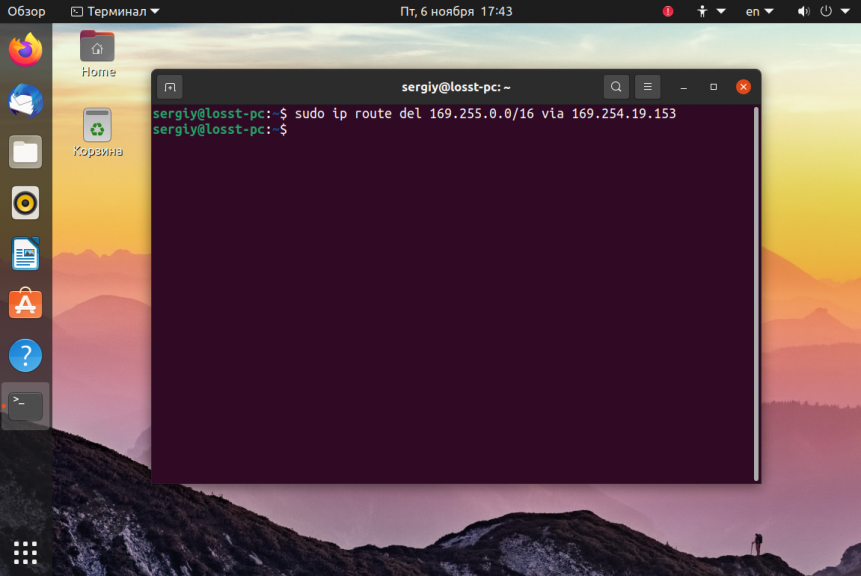- Как удалить сетевой интерфейс?
- Linux command to remove virtual interfaces or network aliases
- /etc/sysconfig/network-scripts/ifcfg-ethX-range0 file
- Утилита ip Linux
- Синтаксис и опции утилиты ip
- Примеры использования ip
- 1. Просмотр IP адресов
- 2. Добавление IP адреса
- 3. Удаление IP адреса
- 4. Список интерфейсов
- 5. Включение или выключение интерфейсов
- 6. Настройка MTU
- 7. Настройка MAC адреса
- 8. Таблица ARP
- 9. Добавление записи в таблицу ARP
- 10. Очистка таблицы ARP
- 11. Просмотр таблицы маршрутизации
- 12. Добавление маршрута
- 13. Удаление маршрута
- Выводы
Как удалить сетевой интерфейс?
Есть несколько сетевых интерфейсов, сконфигурированных посредством
/etc/sysconfig/network/ifcfg-*
Один интерфейс нужно удалить (под удалением предлагаю понимать исчезание интерфейса из вывода ip/ifconfig)
Я удалил конфиг интерфейса, и дёрнул сеть через service network restart — не помогло.
В моём случае это надо для переделки обычного интерфейса в VLAN интерфейс или наоборот, а каждый раз перезагружать машину скучно
Попробуй вернуть конфиг на место и сделать ifdown интерфейсу.
Попробуй вернуть конфиг на место и сделать ifdown интерфейсу.
ок, буду попробовать
усложним задачу, сценарий номер 2 — конфига нет изначально, интерфейс был поднят как параметр ядра при загрузке
конфига нет изначально, интерфейс был поднят как параметр ядра при загрузке
P.S. Читайте маны — они рулёз!
Если не ошибаюсь, у меня были случаи когда ifconfig не выполнял, не помню почему. Приходилось делать ifconfig 0.0.0.0 Поэтому, что бы не возникало лишних неоднозначностей, так и предложил.
В выхлопе ip addr будет
eth0: mtu 1500 qdisc pfifo_fast state DOWN group default qlen 1000
но интерфейс не исчезнет.
Чтобы из выхлопа ip интерфейс исчез нужно убить вождя выгрузить модуль ядра. Не помню точно как в шапках (может быть иначе), но в дебьянах именно так.
В моём случае это надо для переделки обычного интерфейса в VLAN интерфейс или наоборот, а каждый раз перезагружать машину скучно
почитай как вланы делать в шапке, там про удаление слова нет, надо просто настройки физического интерфейса убрать и написать два конфига для вланов, потом поднять вланы через ifup и всё
Источник
Linux command to remove virtual interfaces or network aliases
Q. How do I remove virtual interfaces such as eth0:1 or eth1:1?
A. Use ifconfig command. It is used to remove virtual interfaces or network aliases.
Ifconfig is used to configure the kernel-resident network interfaces. It is used at boot time to set up interfaces as necessary. After that, it is usually only needed when debugging or when system tuning is needed.
Type the command to remove eth0:1:
# ifconfig eth0:1 down
- No ads and tracking
- In-depth guides for developers and sysadmins at Opensourceflare✨
- Join my Patreon to support independent content creators and start reading latest guides:
- How to set up Redis sentinel cluster on Ubuntu or Debian Linux
- How To Set Up SSH Keys With YubiKey as two-factor authentication (U2F/FIDO2)
- How to set up Mariadb Galera cluster on Ubuntu or Debian Linux
- A podman tutorial for beginners – part I (run Linux containers without Docker and in daemonless mode)
- How to protect Linux against rogue USB devices using USBGuard
Join Patreon ➔
/etc/sysconfig/network-scripts/ifcfg-ethX-range0 file
To remove interface permanently edit network configuration file stored at /etc/directory. For Red Hat / Fedora Core file stored in /etc/sysconfig/network-scripts/ directory. For Debian or Ubuntu Linux just edit file /etc/network/interfaces and remove the entries. For example open file called /etc/sysconfig/network-scripts/ifcfg-eth1-range0
# vi /etc/sysconfig/network-scripts/ifcfg-eth0-range0
You will see network aliases configuration:
IPADDR_START=192.167.1.5
IPADDR_END=192.167.1.100
CLONENUM_START=0
NETMASK=255.255.255.0
Just comment out everything or just rename the file:
# mv /etc/sysconfig/network-scripts/ifcfg-eth0-range0 /etc/sysconfig/network-scripts/working.ifcfg-eth0-range0.backup
Just restart network service:
# service network restart
🐧 Get the latest tutorials on Linux, Open Source & DevOps via
| Category | List of Unix and Linux commands |
|---|---|
| Documentation | help • mandb • man • pinfo |
| Disk space analyzers | df • duf • ncdu • pydf |
| File Management | cat • cp • less • mkdir • more • tree |
| Firewall | Alpine Awall • CentOS 8 • OpenSUSE • RHEL 8 • Ubuntu 16.04 • Ubuntu 18.04 • Ubuntu 20.04 |
| Linux Desktop Apps | Skype • Spotify • VLC 3 |
| Modern utilities | bat • exa |
| Network Utilities | NetHogs • dig • host • ip • nmap |
| OpenVPN | CentOS 7 • CentOS 8 • Debian 10 • Debian 8/9 • Ubuntu 18.04 • Ubuntu 20.04 |
| Package Manager | apk • apt |
| Processes Management | bg • chroot • cron • disown • fg • glances • gtop • jobs • killall • kill • pidof • pstree • pwdx • time • vtop |
| Searching | ag • grep • whereis • which |
| Shell builtins | compgen • echo • printf |
| Text processing | cut • rev |
| User Information | groups • id • lastcomm • last • lid/libuser-lid • logname • members • users • whoami • who • w |
| WireGuard VPN | Alpine • CentOS 8 • Debian 10 • Firewall • Ubuntu 20.04 |
Comments on this entry are closed.
Thanks Vivek, Very informative article, I hope its easy to use virtual interface, can you suggest how do I disable the alias/virtual interfaces at boot time and up this after system boot when I want manully, or through /etc/init.d/network cmd, I have already found this range file option but did not get the range break, like IPADDR_START=10.0.0.241 to
IPADDR_END=10.0.0.249 but not start the IP 10.0.0.242 how its possible
Little late with this but what the hey. You must be careful using ifconfig ethx:x down. If you run more than one virtual interface on a network card taking one out of the middle will move the list up. Say if you have 4 virtual interfaces of which the first is the real eth1. So if you take out eth1:2 then eth1:3 becomes eth1:2 and eth1:4 becomes eth1:3. This may confuse some scripts that deal with virtual interfaces. Beware.
I find this does not work for me. I am trying to remove a virtual interface
bond0:514 Link encap:Ethernet HWaddr 00:1F:F4:F6:DF:36
inet addr:10.133.133.133 Bcast:10.255.255.255 Mask:255.0.0.0
UP BROADCAST RUNNING MASTER MULTICAST MTU:1500 Metric:1
# ifconfig bond0:154 down
SIOCSIFFLAGS: Cannot assign requested address
im on.
Linux in-asterix01.gs2.bt.ip-soft.net 2.6.18-92.1.22.el5 #1 SMP Tue Dec 16 11:57:43 EST 2008 x86_64 x86_64 x86_64 GNU/Linux
I have some 3 nic cards on my system. I have removed all from /etc/sysconfig/network-scripts and want to assign a single ip to the system. But still in setup I can see 3 devices present. Please help..
Thanks in advance
Sidharth
removing a sub-interface.
when i remove the file /etc/sysconfig/network-scripts/ifcfg-eth1:0
my system is hosed every time.
what’s up with that?
i can change the ip inside eth1:0 to 0.0.0.0 and the command ip addr verifies that the eth1:0
is gone. but removing the config file, ifcfg-eth1:0 kills my eth1 connection.
Источник
Утилита ip Linux
Если вы начинающий системный администратор, думаю, вам понадобится утилита ip. Она позволяет посмотреть сетевые интерфейсы и IP адреса им присвоенные, посмотреть и настроить таблицу маршрутизации, включать или отключать сетевые интерфейсы, управлять маршрутизацией и ARP, а также многое другое.
Раньше вместо неё использовалось несколько других утилит, одна из них — ipconfig. Однако потом им на замену пришла ip. Сейчас она уже поставляется во всех дистрибутивах, а со временем старые утилиты будут удалены, поэтому разобраться с ней стоит.
Синтаксис и опции утилиты ip
Сначала рассмотрим синтаксис команды. Утилита довольно многофункциональная, поэтому и синтаксис её вызова непростой:
$ ip [опции] объект команда [параметры]
Опции — это глобальные настройки, которые сказываются на работе всей утилиты независимо от других аргументов, их указывать необязательно.
- объект — это тип данных, с которым надо будет работать, например: адреса, устройства, таблица arp, таблица маршрутизации и так далее;
- команды — какое-либо действие с объектом;
- параметры — само собой, командам иногда нужно передавать параметры, они передаются в этом пункте.
Дальше рассмотрим все еще более подробно:
- -v, -Version — только вывод информации об утилите и ее версии.
- -h, -human — выводить данные в удобном для человека виде.
- -s, -stats — включает вывод статистической информации.
- -d, —details — показывать ещё больше подробностей.
- -f, -family — позволяет указать протокол, с которым нужно работать, если протокол не указан, то берется на основе параметров команды. Опция должна принимать одно из значений: bridge, dnet, inet, inet6, ipx или link. По умолчанию используется inet, link — означает отсутствие протокола.
- -o, -oneline — выводить каждую запись с новой строки.
- -r,-resolve — определять имена хостов с помощью DNS.
- -a, -all — применить команду ко всем объектам.
- -c, -color — позволяет настроить цветной, доступные значения: auto, always и never.
- -br, -brief — выводить только базовую информацию для удобства чтения.
- -4 — короткая запись для -f inet.
- -6 — короткая запись для -f inet-f inet6.
- -B — короткая запись для -f inet-f bridge.
- -0 — короткая запись для -f inet -f link.
Теперь давайте рассмотрим самые важные объекты.
- address или a — сетевые адреса.
- link или l — физическое сетевое устройство.
- neighbour или neigh — просмотр и управление ARP.
- route или r — управление маршрутизацией.
- rule или ru — правила маршрутизации.
- tunnel или t — настройка туннелирования.
Конечно, это не все объекты которые поддерживает команда ip Linux, но на первое время вам хватит. Во время ввода имя объекта может быть сокращено до одной буквы. При неоднозначности используется алфавитный порядок. Например, ip a show, расшифровывается как ip address show. Тогда как в ip r show, r — означает route.
Теперь рассмотрим доступные команды, с помощью которых может быть выполнена настройка сети linux. Они зависят от объекта, к которому будут применяться. Вот основные команды: add, change, del или delete, flush, get, list или show, monitor, replace, restore, save, set, и update. Если команда не задана, по умолчанию используется show (показать).
Здесь тоже поддерживается сокращение и в большинстве случаев для выполнения нужного действия достаточно нескольких символов. Но алфавитный порядок соблюдается не всегда. Например, ip a s, означает ip address show, а не ip address set, к сожалению.
Примеры использования ip
Вот теперь мы дошли к самому интересному — примерам использования утилиты ip Linux. То что я здесь опишу на самом деле лишь маленькая капля из всего того что может утилита ip.
1. Просмотр IP адресов
Чтобы посмотреть все IP адреса, связанные с сетевыми интерфейсами используйте такую команду:
Для просмотра информации в кратком виде используйте опцию -br:
Можно посмотреть IP адреса только по определённому сетевому интерфейсу, например: enp0s3:
ip a show enp0s3
ip a show dev enp0s3
Можно отобразить только статические IP адреса:
ip a show dev enp0s3 permanent
Или только динамические:
ip a show dev enp0s3 dynamic
2. Добавление IP адреса
Чтобы присвоить IP адрес для устройства нужно использовать команду add. Её общий синтаксис такой:
$ ip addr add IP_адрес / маска dev интерфейс
Например, давайте присвоим тому же интерфейсу enp0s3 IP адрес 10.0.2.100 с маской подсети 255.255.255.0:
ip addr add 10.0.2.100/255.255.255.0 dev enp0s3
Маску можно указать и в сокращённом виде:
ip addr add 10.0.2.100/24 dev enp0s3
3. Удаление IP адреса
Чтобы удалить IP адрес из интерфейса надо использовать команду del. Синтаксис её очень похож на предыдущую команду. Например, удалим IP адрес 10.0.2.100:
ip addr del 10.0.2.100/255.255.255.0 dev enp0s3
Можно удалять IP адреса по одному или удалить все сразу с помощью команды flush:
Или же можно удалить адреса только определённой подсети:
sudo ip a flush to 10.0.2.0/24
Если вы будете применять эти команды к интерфейсу, с помощью которого у вас работает сеть, то сеть пропадёт и чтобы её вернуть надо будет перезагрузить сетевые службы.
4. Список интерфейсов
Чтобы посмотреть список сетевых интерфейсов используйте объект link:
5. Включение или выключение интерфейсов
Для решения этой задачи тоже используется объект link, но с командой set. Синтаксис её такой:
$ ip link set dev интерфейс действие
В качестве действия можно использовать up или down. Например, чтобы отключить интерфейс enp0s3 выполните:
ip link set dev enp0s3 down
А чтобы включить его обратно:
ip link set dev enp0s3 up
6. Настройка MTU
Параметр MTU означает размер одного пакета, передаваемого по сети. Этот размер можно изменить с помощью команды set. Например, увеличим MTU для enp0s3 до 4000 тысяч байт:
ip link set mtu 4000 dev enp0s3
7. Настройка MAC адреса
Адрес MAC — это физический адрес, который используется для определения какому устройству надо передать сетевой пакет в локальной сети. Прежде чем настраивать MAC адрес ваше устройство надо отключить:
sudo ip link set dev enp0s3 down
Затем можно установить адрес:
sudo ip link set dev enp0s3 address AA:BB:CC:DD:EE:FF
А потом включить интерфейс обратно:
sudo ip link set dev enp0s3 up
8. Таблица ARP
Именно протокол ARP отвечает за преобразование IP адресов в низкоуровневые MAC адреса. Для того чтобы не отправлять ARP запросы каждый раз в сеть, кэш хранится в таблице ARP на протяжении 20-ти минут. Чтобы посмотреть содержимое таблицы ARP используйте такую команду:
9. Добавление записи в таблицу ARP
Обычно записи в эту таблицу попадают автоматически, но вы можете добавить их и вручную. Для этого используйте команду add объекта neigh:
sudo ip neigh add 192.168.0.105 lladdr b0:be:76:43:21:41 dev enp0s3
В этом примере я заставил компьютер думать, что узел с IP 192.168.0.105 это 192.168.0.1. Теперь можно попытаться выполнить ping по этому адресу и оно будет работать, несмотря на то, что реально такого узла в сети нет.
10. Очистка таблицы ARP
Вы можете удалять IP адреса по одному с помощью команды del:
sudo ip neigh del dev enp0s3 192.168.0.105
Можно удалить все записи для определённого сетевого интерфейса:
ip neigh flush dev enp0s3
Или очистить таблицу полностью командой flush:
11. Просмотр таблицы маршрутизации
Для просмотра таблицы маршрутизации используйте объект route и команду show:
12. Добавление маршрута
Синтаксис добавления нового маршрута в таблицу маршрутизации такой:
$ ip route add подсеть / маска via шлюз
Вместо шлюза можно указать сетевой интерфейс с помощью которого надо отправлять пакеты:
$ ip route add подсеть / маска dev устройство
Например, добавим новый маршрут для сети через тот же IP адрес:
sudo ip route add 169.255.0.0 via 169.254.19.153
Или можно указать сетевой интерфейс через который надо отправлять пакеты для определённой сети:
sudo ip route add 169.255.0.0 dev enp0s3
13. Удаление маршрута
Удалить маршрут можно командой с аналогичным синтаксисом, только вместо add надо использовать del:
sudo ip route del 169.255.0.0 via 169.254.19.153
Выводы
Вот и подошла к завершению наша статья. Надеюсь, утилита ip Linux уже не кажется такой непонятной. Если у вас есть вопросы или хотите предложить ещё какие-нибудь примеры, пишите комментарии!
Источник